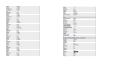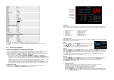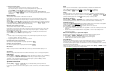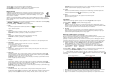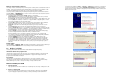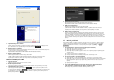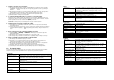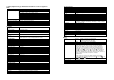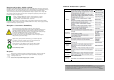Instructions
Možnosti automatického nastavení
Jak už bylo uvedeno, stisknutím [AUTO] na čelním panelu se aktivuje funkce automatického nastavení
průběhu. Osciloskop automaticky nastaví vertikální měřítko, horizontální časovou základnu a režim
spouštění na základě vstupního signálu, aby se získalo optimální zobrazení průběhu.
Osciloskop umožňuje uživateli, aby si nastavil příslušné parametry funkce automatického nastavení.
Stiskněte [Utility]
→
Auto Options, aby se otevřelo menu nastavení funkce automatického nastavení.
Můžete nastavit následující parametry:
Stiskněte Lock pro zamknutí tlačítka [AUTO]. Tlačítko je teď nefunkční.
Poznámka: Tlačítko lze odemknout jen dálkovým příkazem (:SYSTem:AUToscale 1). Dálkové
příkazy najdete v Průvodci programováním MSO1000Z a DS1000Z.
Stiskněte Pk.Pk, aby se povolila, nebo zakázala funkce priority špička – špička. Když zvolíte „ON“,
hodnota peak-peak se zobrazuje na obrazovce v nejlepším měřítku. V případě signálu s ofsetem
je tato funkce praktičtější po sledování změn signálů.
Stiskněte CH pro výběr kanálu, na který se má použít funkce AUTO. Můžete vybrat „OPENed“
(právě zapnutý kanál), nebo „ALL“ pro všechny kanály. Výchozí nastavení je „ALL“.
Poznámka: V případě, že není aktivní žádný kanál, přístroj provede operaci AUTO na všech
kanálech.
Stiskněte Menu Hold, abyste povolili, nebo zakázali funkci přidržení menu na obrazovce.
Pokud zvolíte „ON“, na obrazovce se po úspěšně provedené operaci AUTO nezobrazuje nabídka
menu funkcí AUTO, kterou vidíte na obrázku 6 – 2 (tj. přístroj přidrží na obrazovce aktuální menu).
Stiskněte Overlay pro povolení, nebo zakázání funkce překrývaného zobrazení.
Pokud zvolíte „ON“ a dojde ke vstupu signálů z několika kanálů, signály těchto kanálů překryjí
obrazovku. Každý kanál může obsadit 8 dílků mřížky ve vertikálním směru.
Rozlišení amplitudy je malé a spouštění je stabilnější. Pokud zvolíte „OFF“, signály kanálů
se na obrazovce zobrazují samostatně a každý kanál může obsadit dva dílky mřížky vertikálního
rozsahu. Rozlišení amplitudy je velké a spouštění je nestabilní.
Stiskněte Coupling a povolte, nebo zakažte funkci přidržení vazby. Když vyberete „ON“,
nastavení vazby kanálu detekovaného signálu se přidrží. Když se kanál nastaví na vazbu DC,
přístroj přidrží po detekci signálu DC vazbu. V případě, že je na kanálu nastavena vazba AC,
přístroj přidrží po detekci signálu AC vazbu. Pokud je vazba kanálu nastavena na GND, použije
se jako výchozí vazba DC. Pokud vyberete „OFF“, použije se po detekci signálu jako výchozí
vazba DC.
Zámek tlačítek
Stiskněte [Utility]
→
KeyLock
→
Lock a zamkněte všechna tlačítka osciloskopu včetně softwarových
tlačítek, kromě tlačítka Unlock. Stiskem tohoto tlačítka pak všechna tlačítka odemknete.
16.
Dálkové ovládání
Osciloskopy MSO1000Z a DS1000Z můžete ovládat dálkově následujícími způsoby.
Uživatelem definované programování
Uživatel může naprogramovat a řídit osciloskop pomocí standardních příkazů pro programovatelné
přístroje SCPI. Podrobnější informace k těmto příkazům a k programování najdete v Průvodci
programováním MSO1000Z a DS1000Z.
PC software
Uživatel může k odesílání příkazů a k dálkovému řízení osciloskopu používat PC software.
Doporučujeme používat program RIGOL Ultra Sigma, který si můžete stáhnout z webové stránky
RIGOL (www.rigol.com). Tento osciloskop komunikuje s PC přes USB nebo LAN.
Dálkové ovládání přes USB
1. Připojení zařízení
Propojte USB kabelem rozhraní USB Device na zadním panelu osciloskopu s USB portem na PC.
2. Instalace ovladače USB
Tento osciloskop podporuje standard propojení řídící jednotky a měřících přístrojů USB-TMC.
Po prvním připojení a zapnutí obou přístrojů (osciloskop automaticky nastaví USB rozhraní
a současně se přesvědčte, že [Utility]
→
IOSetting
→
USB Device je nastaveno na „Computer“)
se na PC objeví informace, že byl nalezen nový hardware a systém nabídne spuštění průvodce
instalací (viz níže uvedený obrázek). Podle pokynů průvodce nainstalujte ovladač „USB Test and
Measurement Device (IVI)“.